تطبيق Photos هو عارض الصور الافتراضي في نظام التشغيل Windows 10. يحتوي تطبيق Photos على جميع الميزات من إمكانيات تحرير الصور الكلاسيكية بالإضافة إلى إمكانيات تحرير الصور. يمكن لتطبيق Photos استيراد الصور من الهاتف والكاميرا.
أثناء عرض ملف صورة في تطبيق الصور ، قد ترغب في تكبير الصورة أو تصغيرها. باستخدام الإعدادات الافتراضية ، يمكنك التكبير والتصغير عن طريق الضغط باستمرار على مفتاح Ctrl ثم تدوير عجلة الماوس.
يؤدي تدوير عجلة الماوس دون الضغط على مفتاح Ctrl إلى إظهار الصورة التالية أو السابقة. وهذا يعني أنه يمكنك التبديل إلى الصورة التالية أو السابقة عن طريق تدوير عجلة الماوس.
لقد سألنا العديد من المستخدمين عما إذا كان من الممكن تكوين تكبير / تصغير Windows 10 والتصغير باستخدام عجلة الماوس دون الضغط على مفتاح Ctrl. نظرًا لأنه يمكننا دائمًا التبديل إلى الصورة التالية أو السابقة عن طريق الضغط على مفاتيح الأسهم على لوحة المفاتيح ، فمن المنطقي تكوين تطبيق "الصور" للتكبير والتصغير عند تدوير عجلة الماوس.
لحسن الحظ ، يسمح لنا خيار في إعدادات تطبيق Photos بتكوين إجراء عجلة الماوس لتطبيق الصور. باستخدام هذا الخيار ، يمكنك التكبير والتصغير في تطبيق الصور ببساطة عن طريق تدوير عجلة الماوس (دون استخدام مفتاح Ctrl).
استخدم عجلة الماوس للتكبير والتصغير في تطبيق الصور
إليك كيفية تكوين تطبيق "الصور" لتكبير الصور وتصغيرها باستخدام عجلة الماوس فقط (دون الحاجة إلى الضغط باستمرار على مفتاح Ctrl).
الخطوة 1: افتح تطبيق "الصور" باستخدام بحث "ابدأ / شريط المهام".
الخطوة 2: بمجرد بدء تشغيل تطبيق الصور ، انقر فوق أيقونة النقاط الثلاث (الموجودة أسفل زر الإغلاق) ثم انقر فوق خيار " الإعدادات" . سيؤدي هذا إلى فتح صفحة إعدادات تطبيق الصور.
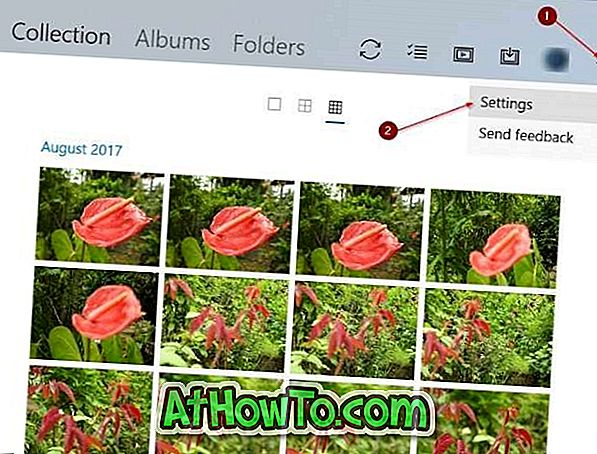
الخطوة 3: أخيرًا ، في قسم " العرض والتحرير" ، يمكنك العثور على إعدادات عجلة الماوس. حدد خيار التكبير والتصغير . هذا كل شئ!
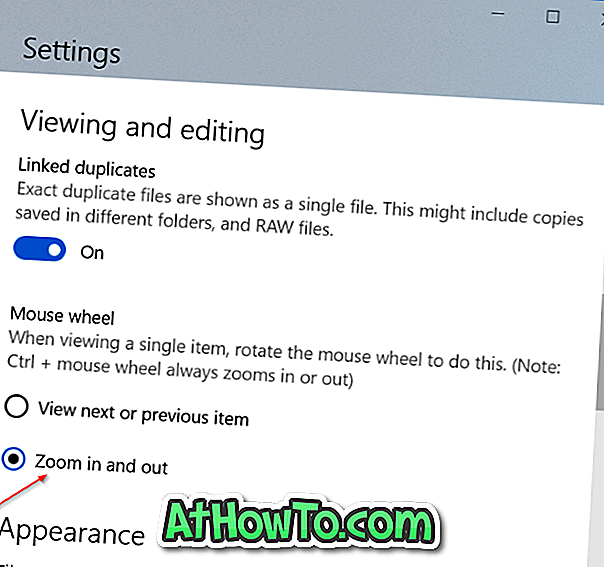
من الآن فصاعدًا ، يمكنك دائمًا تدوير عجلة الماوس لتكبير الصور وتصغيرها في تطبيق الصور.













